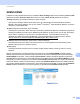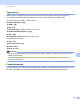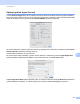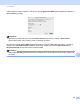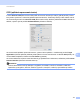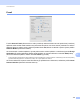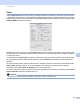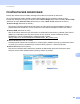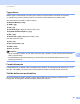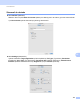Software User's Guide
Table Of Contents
- PRÍRUČKA POUŽÍVATEĽA PROGRAMOV
- Obsah
- Ovládacie tlačidlá zariadenia
- 1 Používanie ovládacieho panela
- Používanie tlačidiel tlačiarne
- Zrušiť úlohu
- Zabezpečenie (pre MFC-7460DN a MFC-7860DW)
- Podpora emulácie tlačiarne (pre DCP-7070DW a MFC-7860DW)
- Tlač zoznamu interných typov písma (pre DCP-7070DW a MFC-7860DW)
- Tlač zoznamu konfigurácie tlače (pre DCP-7070DW a MFC-7860DW)
- Skúšobná tlač (pre DCP-7070DW a MFC-7860DW)
- Obojstranná tlač (pre DCP-7070DW a MFC-7860DW)
- Obnovenie predvolených nastavení tlačiarne (pre DCP-7070DW a MFC-7860DW)
- Používanie tlačidiel na skenovanie
- Používanie tlačidiel tlačiarne
- 1 Používanie ovládacieho panela
- Windows®
- 2 Tlač
- Používanie ovládača tlačiarne Brother
- Tlač dokumentu
- Obojstranná tlač
- Simultánne skenovanie, tlač a faxovanie
- Nastavenia ovládača tlačiarne
- Prístup k nastaveniam ovládača tlačiarne
- Funkcie ovládača tlačiarne pre systém Windows®
- Karta Základné
- Karta Rozšírené
- Zmena veľkosti
- Obrátená tlač
- Použiť vodotlač
- Nastavenie vodotlače
- Tlač hlavičky a päty
- Režim úspory tonera
- Bezpečná tlač (pre MFC-7460DN a MFC-7860DW)
- Správca
- Overenie používateľa (pre MFC-7860DW)
- Ďalšie možnosti tlače
- Makro (pre DCP-7070DW a MFC-7860DW)
- Úprava intenzity
- Zlepšenie kvality tlače
- Preskočiť prázdnu stranu
- Karta Profily tlače
- Úprava profilu tlače
- Podpora
- Nastavenia zásobníka
- Status Monitor
- Funkcie ovládača tlačiarne BR-Script 3 (pre MFC-7860DW) (emulácia jazyka PostScript® 3™)
- Status Monitor
- 3 Skenovanie
- Skenovanie dokumentu pomocou ovládača TWAIN
- Skenovanie dokumentu s použitím ovládača WIA (Windows® XP/Windows Vista®/Windows® 7)
- Skenovanie dokumentu pomocou ovládača WIA (Windows Fotogaléria a Windows Faxovanie a skenovanie)
- Používanie aplikácie ScanSoft™ PaperPort™ 12SE s OCR od spoločnosti NUANCE™
- Zobrazenie položiek
- Organizácia položiek v priečinkoch
- Rýchle prepojenia na iné aplikácie
- Aplikácia ScanSoft™ PaperPort™ 12SE s OCR umožňuje konvertovať text vo forme obrázku na editovateľný text
- Importovanie položiek z iných aplikácií
- Exportovanie položiek do iných formátov
- Odinštalovanie aplikácie ScanSoft™ PaperPort™ 12SE s OCR
- 4 ControlCenter4
- Prehľad
- Používanie aplikácie ControlCenter4 v Domácom režime režime
- Karta skenovania
- Karta PC-FAX (iba modely MFC)
- Karta Nastavenia zariadenia
- Karta Podpora
- Používanie aplikácie ControlCenter4 v Pokročilom režime
- Karta skenovania
- Karta PC kopírovanie
- Karta PC-FAX (iba modely MFC)
- Karta Nastavenia zariadenia
- Karta Podpora
- Karta Vlastné nastavenia
- 5 Program Diaľkové nastavenie (iba modely MFC)
- 6 Softvér Brother PC-FAX (iba modely MFC)
- 7 Nastavenie brány firewall (iba pre sieťových používateľov)
- 2 Tlač
- Apple Macintosh
- 8 Tlač a faxovanie
- 9 Skenovanie
- 10 ControlCenter2
- 11 Diaľkové nastavenie
- Používanie tlačidla pre skenovanie
- 12 Skenovanie (pre používateľov kábla USB)
- 13 Sieťové skenovanie
- Skôr než začnete používať funkciu Sieťové skenovanie
- Používanie tlačidla pre skenovanie
- Index
ControlCenter2
179
10
Súbor 10
Funkcia Scan to File (Skenovañ do súboru) umožňuje naskenovañ obrázok do priečinka na pevnom disku
vakomkoľvek formáte súboru. Týmto spôsobom môžete jednoducho archivovañ svoje dokumenty. Ak chcete
konfigurovañ typ súboru a priečinok, stlačte a podržte kláves Ctrl, kliknite na tlačidlo a potom vyberte položku
Software Button (Softvérové tlačidlo).
Môžete zmeniñ názov súboru. Do poľa File Name (Názov súboru) zadajte názov súboru, ktorý chcete použiñ
pre dokument (max. 100 znakov). Názov súboru bude názvom, ktorý ste zaregistrovali, aktuálnym dátumom
a poradovým číslom.
V rozbaľovacej ponuke File Type (Typ súboru) vyberte typ súboru pre uložený obrázok. Súbor môžete uložiñ
do predvoleného priečinka alebo môžete kliknutím na tlačidlo Browse (Prehľadávañ) vybrañ požadovaný
priečinok.
Ak chcete zobraziñ miesto uloženia naskenovaného obrázka po dokončení skenovania, začiarknite políčko
Show Folder (Zobraziñ adresár). Ak chcete zakaždým určiñ umiestnenie naskenovaného obrázka,
začiarknite políčko Show Save As Window (Otvoriñ okno Uložiñ ako).
Ak chcete naskenovañ a potom orezañ časñ stránky po predskenovaní dokumentu, začiarknite políčko Show
Scanner Interface (Zobraziñ rozhranie skenera).
Poznámka
Podporované typy súborov sú uvedené v časti Typy súborov na strane 174.